一個組合圖內的自製零件圖形通常是使用LINE、CIRCLE、RECTANGLE等圖形建立指令,加上一些TRIM、STRETCH、MOVE、ROTATE、ARRAY等編輯指令繪製而成;
而市購品部份常常是向供應商索取DWG或DXF三視圖檔案取得,
市購品圖檔搜集整理後存放在特定資料夾位置,
這個資料頰從早期到現在經常被視為是公司設計
單位的重要機密;
設計師要使用時再去找出需要的檔案,
並且將需要的視圖方向圖形作成圖塊後置入組合圖中的特定位置。
所以對傳統AutoCAD使用者來說,
在2D DWG設計的資料基本上就是將圖形繪製並儲存於一個檔案中。
有一些組織規劃能力很強的團隊有時會使用"XREF"指令外部參考資料,
在開啟組合檔案時才去特定資料夾位置讀取相關檔案,
主要有兩個好處:
1. 組合檔案不需要儲存相關圖形資料,檔案會比較小。
2. 要用時才將外部圖檔載入,可以獲得最新的其他設計資料。
主要缺點也有兩個:
1. 移動任何一個檔案都有可能造成外部連結失敗而讀取不到檔案,這種情況經常出現在圖面是本機作業的狀況,或者是複製到外部使用;如果都在檔案伺服器反而不會有問題。
2. 開啟檔案時需要再去開啟一堆外部檔案,讀進來後還要去根據設定配置位置(計算),速度上一定會比較慢一點,不過如果數量不多,不一定感覺的出來速度上的差異。
到了Inventor或者是其他3D CAD軟體,
檔案有分圖面、組合、零件、自訂特徵庫等等,
所謂自訂特徵庫,在Inventor中的名稱是"iFeature",
例如板金上固定形狀的開孔如葫蘆孔、常用埋入式把手開孔等等,
也可以是C型扣環開槽或鍵槽等等,
當零件設計上有需要就可以取用並置入自訂特徵庫以提升設計效率,
所以好的設計規劃環境中,
在零件設計上應該會使用到外部的自訂特徵庫,效率會比較高,
另外因為是實體模型,需要有材質、外觀描述檔案等等,
這些些資料可內含於檔案,
也可以以外部檔案方式存在,
方便隨時更新與共用。
組合設計時會置入自製零件檔案或市購品供應商提供的模型檔案,
或者是利用軟體設計加速設計工具產生的框架、齒輪、軸等等;
在圖面檔通常會置入組合或零件檔後進行標示作業,
所以圖面檔中會有來自外部的組合與零件檔案;
從以上描述可以知道,以往 2D DWG 的設計資料儲存模式跟 3D 設計資料檔案的儲存模式不太一樣。
3D CAD為了提供更多功能,
又要避免單一組合設計檔案資料過於龐大對系統負擔過大且難以處理的問題,
所以採取多外部檔案連結的資料儲存模式,
對於習慣 2D DWG 作業,
一個檔案走遍天下的使用者來說很難適應,
尤其是為了管理設計參考、公用與關聯檔案衍生而出的專案觀念更是覺得麻煩。
雖然 Inventor 已經上市超過 20 年,還是會經常看到有使用者對專案觀念很陌生,
同樣的專案觀念轉變在資訊工程師上就完全沒有問題…
以下就個人經驗作一些分享。
回過頭來看 Inventor 的專案設定,
其實目的就是要規劃好前面提到的這些參考、公用資料檔案儲存路徑。
原廠2018有關專案的說明可以參考網頁。
新建專案的設定對話視窗第一步驟是要選擇“單一使用者”專案(單機作業模式)或“Vault”專案(資料庫模式),
跟輸入專案名稱與選擇/新工作資料:
第三個步驟加入資源庫路徑,
這個動作可作/可不作,會作的通常以精會"專案",已經規劃好公用資源庫:
 |
| 如果有自訂的資源庫, 或先前Inventor版本用過的資源庫, 可以在這一個步驟加入到新專案中。 |
 |
| 專案列表與資訊對話視窗 |
類型:
單一使用者或Vault專案,
少人、單人擔機作業就直接使用"單一使用者"專案,
會有多人同時進行一組設備設計的話,強力建議使用 Vault 作整合與版本控管,不過那又是另外 Vault 規劃、操作使用的問題,有時間另外再說。
位置:
專案檔所在的資料夾路徑位置,建立專案時只訂的資料夾路徑。
可設定"唯讀"或"讀寫",
對一般使用者來說,若只是單純的設計作業,建議使用為預設值的"唯讀",
對於組織內負責完善範本檔與型式資源的使用者可以開啟"讀寫",
將適當的"型式"修改後儲存至型式資源庫以提供其他同仁使用;
如果有使用"包括的檔案"導入其他專案資料,會強制設定為唯讀。
對一般使用者來說,若只是單純的設計作業,建議使用為預設值的"唯讀",
對於組織內負責完善範本檔與型式資源的使用者可以開啟"讀寫",
將適當的"型式"修改後儲存至型式資源庫以提供其他同仁使用;
如果有使用"包括的檔案"導入其他專案資料,會強制設定為唯讀。
外觀/材料資源庫:
預設有 Autodesk Material Library 跟 Inventor Material Library兩個系統預設的外觀/材料資源庫,
如果會將資料交換給同屬Autodesk公司的Revit(建築)、Showcase、3ds Max等軟體,
建議儘量使用 Autodesk Material Library;
也可以將系統預設資料庫的資料加入到自己的資料庫,有兩個好處:
A. 可以進行更名使用習慣的材料稱呼跟修改內容性質,
B. 縮小資料庫的內容與大小,加快選擇的效率。
預設有 Autodesk Material Library 跟 Inventor Material Library兩個系統預設的外觀/材料資源庫,
如果會將資料交換給同屬Autodesk公司的Revit(建築)、Showcase、3ds Max等軟體,
建議儘量使用 Autodesk Material Library;
也可以將系統預設資料庫的資料加入到自己的資料庫,有兩個好處:
A. 可以進行更名使用習慣的材料稱呼跟修改內容性質,
B. 縮小資料庫的內容與大小,加快選擇的效率。
工作區:
工作區就是設定主要工作路徑的資料夾位置,
以上項目都可以用預設值,但是工作區的資料夾路徑一定要設定到對的位置,
預設是跟專案檔在同一個資料夾,但是如果點選加入路徑,預設會放在專案資料夾下的"工作區",如果使用打包傳送,經常會看到自動建立的 "Workspace" 資料夾。
其實這是一個好習慣,一個專案資料夾中會同時有其他電控系統設計資料,客戶參考資料,設計參考資料,出圖請購文件等等,
那 Inventor 模型資料自動放在專案的子資料夾中也是應該的,
可惜的是多數公司各單位之間經常是各行其是,所以很少看到會將所有資料彙整到專案資料夾中,如果資料庫系統有管好就還好,如果沒有就常常會碰到一個專案的資料四處散落,沒事就沒事,有事就會有可能出事。
工作區就是設定主要工作路徑的資料夾位置,
以上項目都可以用預設值,但是工作區的資料夾路徑一定要設定到對的位置,
預設是跟專案檔在同一個資料夾,但是如果點選加入路徑,預設會放在專案資料夾下的"工作區",如果使用打包傳送,經常會看到自動建立的 "Workspace" 資料夾。
那 Inventor 模型資料自動放在專案的子資料夾中也是應該的,
可惜的是多數公司各單位之間經常是各行其是,所以很少看到會將所有資料彙整到專案資料夾中,如果資料庫系統有管好就還好,如果沒有就常常會碰到一個專案的資料四處散落,沒事就沒事,有事就會有可能出事。
資源庫:
Inventor安裝時會提供一些標準市購元件,例如螺絲五金、型鋼、軸承、扣環等等,每次進行專案設計時,從資源中心產生的檔案就可以儲存在該資料中夾,下次要用到時可以直接取用,省去計算產生的時間;
預設是指向專案工作路徑的子目錄中,
如果多人使用,建議指向固定的本機或網路伺服器中的資料夾,這樣可以減少同樣模型產生的數量,而且可以在打包傳送時,略過資源庫檔案,節省複製檔案所需要的時間跟儲存空間。
Inventor安裝時會提供一些標準市購元件,例如螺絲五金、型鋼、軸承、扣環等等,每次進行專案設計時,從資源中心產生的檔案就可以儲存在該資料中夾,下次要用到時可以直接取用,省去計算產生的時間;
預設是指向專案工作路徑的子目錄中,
如果多人使用,建議指向固定的本機或網路伺服器中的資料夾,這樣可以減少同樣模型產生的數量,而且可以在打包傳送時,略過資源庫檔案,節省複製檔案所需要的時間跟儲存空間。
常用的子資料夾
可以使用三種方法加入會去引用資料的資料夾。
可以使用三種方法加入會去引用資料的資料夾。
資料夾選項
會列出專案所使用到的"設計資料"、"樣板"、"資源中心檔案"的設定狀態(資料夾路徑),一般我們都使用預設值。
選項
就列出設定上的一些主要項目。
以上這些選項在修改過後,可以改寫在 "Default" 專案中,下次建立新專案時就會自動載入使用。
會列出專案所使用到的"設計資料"、"樣板"、"資源中心檔案"的設定狀態(資料夾路徑),一般我們都使用預設值。
選項
就列出設定上的一些主要項目。
以上這些選項在修改過後,可以改寫在 "Default" 專案中,下次建立新專案時就會自動載入使用。
除了以上項目以外,專案對話視窗的右下角還有兩個按鈕功能,
找出重複的檔案
找出重複檔案,顧名思義,就是會自動列出在專案相關路徑下名稱重複的檔案,
這有多重要?
如果有重複檔案出現,組合或圖面中的檔案用那一個?
Inventor 預設會先找同一層資料夾,再來找子資料夾,
如果多個同名檔案存在多個子資料夾中,
系統就會詢問用哪一個?如果數量多,煩都煩死了!
另外一個更嚴重的問題是這多個同名檔案的內容有一樣嗎?那一個是正確的?
不過用這個功能找出來後,也只能"知道",還是要手動排除多餘的檔案。
規劃資源中心資源庫
安裝 Inventor 時,系統會詢問要安裝那些標準,
除了選擇ISO以外,也可以加入其他常用的國家標準元件到資源中心,
當然也支援可以自訂資源中心,
因為現在機器設備經常會用到鋁擠型,
所以再自訂資源中心比較會需要用到的是框架產生器用的鋁擠型斷面,
要在專用中使用相關自訂的資源中心庫,就必須使用"規劃資源中心庫"指令,
將自訂的資源中心庫檔案掛進資源中心,這個部份留待"使用鋁擠型斷面進型框架設計"進行說明。
除了選擇ISO以外,也可以加入其他常用的國家標準元件到資源中心,
當然也支援可以自訂資源中心,
因為現在機器設備經常會用到鋁擠型,
所以再自訂資源中心比較會需要用到的是框架產生器用的鋁擠型斷面,
要在專用中使用相關自訂的資源中心庫,就必須使用"規劃資源中心庫"指令,
將自訂的資源中心庫檔案掛進資源中心,這個部份留待"使用鋁擠型斷面進型框架設計"進行說明。








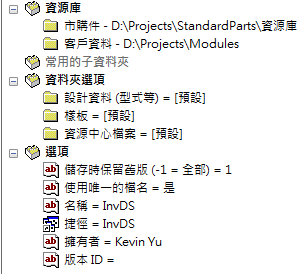

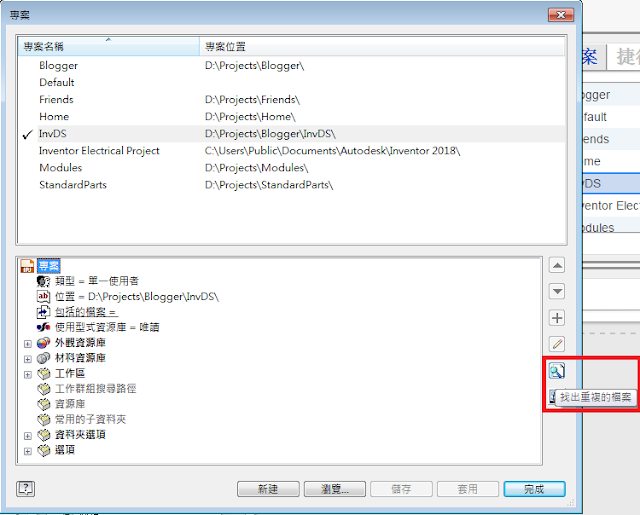

請問一下 如果都已經設定好資源庫 但是組合打開時 還是會跳出提示 需要一個一個找出共用的檔案 是什麼地方沒有設定到麻
回覆刪除兩種狀況:
回覆刪除1. 檔案沒有在專案設定路徑中,訊息應該是有未解析。
2. 專案相關路徑中存在多個同樣名稱檔案且儲存日期(版本)不同,程式需要使用者確認使用那一個檔案。
以後來版本的程式,我猜您的狀況很大可能是2。
你好 我想請問一下
回覆刪除如何關閉專案, 因為我的檔案量都不多且不相關
使用專案感覺有點麻煩
開啟inventor時都會有一個專案勾不掉
專案至少一個,如果作業單純,可以只用Default預設案,只是要注意檔案路徑要找得到
刪除謝謝
刪除我有一些問題想請教,
回覆刪除假如我在自己的本機建立好專案並完成設計了,我要如何將檔案模型等資料分享給其他的電腦,是需要將整個包括專案資料夾都複製過去嗎?
在檔案總管中選擇總組合檔,以右鍵選擇打包傳送,選擇適當的設定將相關資料複製到指定資料夾或壓縮檔
回覆刪除了解,謝謝
刪除想請教一件事,假如現在我有兩台電腦,網路有一個共用的磁碟,我把資源中心產生的檔案存放至共用磁碟裡的資料夾,這樣是否我直接複製組合檔到另一台電腦時不會產生未解析的資源中心檔案,因為使用打包傳送時會產生資源中心的檔案,如果多次使用打包傳送會產生多餘的同樣市購,所以在想此方法可不可行
回覆刪除可以,只要指定的網路資料夾找得到檔案就不會出現未解析的錯誤訊息
刪除了解,非常感謝,因為之前使用此方法但還是有未解析的情況出現,現在知道可能是找不到資料夾這個原因。
刪除想請教一件事,2023 從3D開2D變很慢 不如2D開3D的快 差好久喔 是哪裡的問題嗎?謝謝你
回覆刪除很抱歉沒有檔案跟設定資料很難推出從3D開2D檔變慢的問題何在?
回覆刪除一個以往的經驗是升級新版時,在開組合、工程圖檔變慢時,將相關檔案全部移轉至新版有改善,您可以先試試。
請問形式與標準編輯器 自料庫如何改成讀寫
回覆刪除專案對話視窗中修改即可,但是要先把所有ipt, iam等檔案關掉才能改成可讀寫
回覆刪除謝謝!!!
刪除